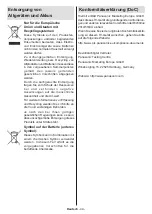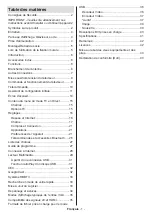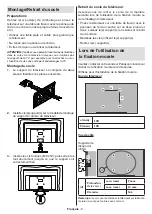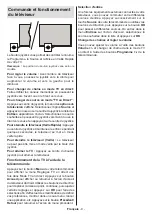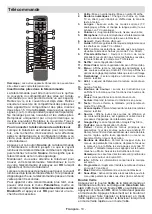Français
- 14 -
chaînes de radio. Sélectionnez l'option
Tous
pour
mémoriser toutes les chaînes.
Transpondeur:
Réglez les paramètres
Fréquence
,
Débit de symbole (Ksym/s)
et
Polarisation
pour
le satellite sélectionné, si nécessaire.
Configurations LNB:
Définissez les paramètres
pour le LNB. Pour le type d'antenne DiSEqC,
sélectionnez le port DiSEqC correct correspondant
à votre système satellite. Réglez d'autres paramètres
en fonction de votre système satellite si nécessaire.
Qualité de signal :
L'état de la qualité du signal est
affiché sous forme de pourcentage.
Niveau de signal
L'état du niveau du signal est
affiché sous forme de pourcentage.
Appuyez sur le bouton
Précédent/Retour
et
sélectionnez le satellite suivant que vous souhaitez
configurer. Après avoir effectué les modifications de
configuration, mettez en surbrillance l'option
Suivant
sur
l'écran Liste des LNB
et appuyez sur
OK
ou sur
le bouton directionnel
Droit
pour continuer.
Si vous sélectionnez l’option
Chargement de la
liste prédéfinie
dans l’étape précédente, les étapes
suivantes seront ignorées et l’installation de la liste des
chaînes prédéfinies commencera. Si le bon satellite n’a
pas été sélectionné pour l’installation de SatcoDX, une
boîte de dialogue d’avertissement s’affichera à l’écran.
Le ou les satellites qui peuvent être sélectionnés seront
indiqués. Appuyez sur
OK
pour fermer la boîte de
dialogue, ensuite réglez le satellite en conséquence.
L’écran
Recherche de Chaînes
sera ensuite affiché.
Sélectionnez
Ignorer la Recherche
pour continuer
sans effectuer la recherche et terminez la configuration
initiale. Sélectionnez
Recherche
et appuyez sur
OK
ou sur le bouton de direction
Droit
pour lancer la
recherche. Pendant que la recherche se poursuit,
vous pouvez appuyer sur le bouton
Back/Return
,
sélectionner
Ignorer le Balayage
et appuyer sur
OK
ou sur le bouton directionnel
Droit
pour arrêter
la recherche. Les chaînes déjà trouvées sont
enregistrées dans la liste des chaînes.
Lorsque la configuration initiale est terminée, le
message « Terminé » s’affiche. Appuyez sur
OK
pour
terminer la configuration.
Il vous sera demandé de donner votre accord pour
la collecte de vos données d’utilisation. Lisez le texte
à l’écran pour obtenir des informations détaillées.
Sélectionnez
Accepter
et appuyez sur
OK
pour donner
votre consentement et continuer. Pour passer sans
donner votre consentement, sélectionnez
Suivant
.
Vous pouvez modifier ce paramètre ultérieurement
en utilisant le menu
Paramètres>Préférences de
l’appareil>Usage du fabricant & Diagnostics
.
L’Écran d’Accueil s’affiche. Vous pouvez appuyer sur
le bouton
Exit
de la télécommande pour passer en
mode Live TV et regarder les chaînes de télévision.
Écran d’accueil
Pour profiter des avantages de votre téléviseur
Android, votre téléviseur doit être connecté à internet.
Connectez le téléviseur à un réseau domestique
possédant une connexion internet à haut débit. Vous
pouvez connecter votre téléviseur à un réseau sans fil
ou avec fil via un modem/routeur. Consultez le
Réseau
et Internet
, précisément les sections
Connexion
à Internet
pour plus d’informations concernant la
manière de connecter votre téléviseur à internet.
Le Menu d’accueil constitue le centre de votre
téléviseur. Toute application peut être démarrée à partir
du Menu d’accueil, passer à une chaîne TV, regarder
un film ou ouvrir un périphérique connecté. Appuyez
sur le bouton
Accueil
pour afficher l’Écran d'accueil.
Vous pouvez également sélectionner l'option
Android
TV Home
dans le menu
Entrées
pour passer à l'écran
d'accueil. Pour ouvrir le menu
Entrées
, appuyez sur le
bouton
Source
de la télécommande ou appuyez sur le
bouton
Menu
de la télécommande lorsque le téléviseur
est en mode TV en direct. Mettez en surbrillance
l’option
Source
dans le menu des
options TV
, puis
appuyez sur
OK
. En fonction de la configuration
de votre téléviseur et du pays sélectionné lors de
la configuration initiale, le Menu d’accueil pourrait
présenter des éléments différents.
Les options disponibles à l’Écran d’accueil sont
présentées dans des lignes. Pour naviguer dans les
options de l’Écran d’accueil, utilisez les boutons de
direction de la télécommande. Les applications, You-
Tube, Google Play Movies & TV, Google Play Music
et Google Play Music ainsi que les lignes et lignes
des applications que vous avez installées peuvent
être disponibles. Sélectionnez une ligne puis placez la
mise au point sur l’élément désiré de la ligne. Appuyez
sur le bouton
OK
pour effectuer une sélection ou pour
accéder à sous-menu.
Les outils de recherche se trouvent au coin supérieur
gauche de l’écran. Vous pouvez choisir d’initier une
recherche soit en saisissant un mot à l’aide du clavier
virtuel ou en essayant l’option de recherche vocale si
votre télécommande possède un microphone intégré.
Déplacez la mise au point sur l’option désirée et
appuyez sur
OK
pour continuer.
Dans le coin supérieur droit de l’écran, les
Paramètres
Notifications
,
Entrées, Réseaux et
Internet
(nommées
Connecté
ou
Déconnecté
en
fonction de l’état de connexion actuel) et
l’heure
actuelle s’affichent. Vous pouvez configurer vos
préférences, notamment la
Date et l’heure
, à l’aide
des options du menu Date & heure dans le menu
Paramètres>Préférences de l'Appareil
.
La première ligne sera la ligne des
Apps
. Les
applications
TV en direct
et
Multi Media Player
seront disponibles avec d'autres applications